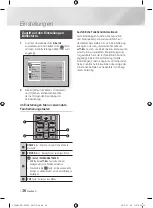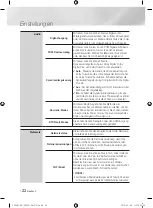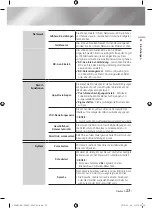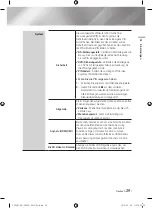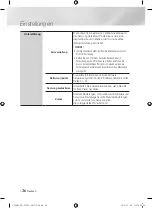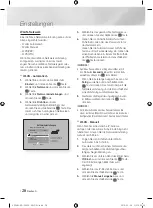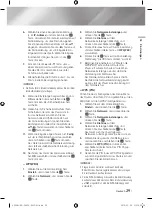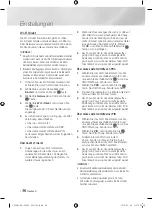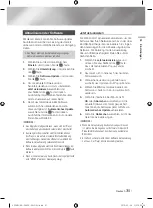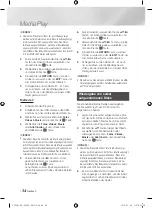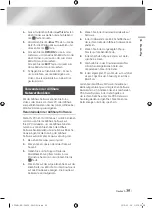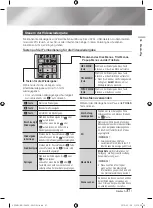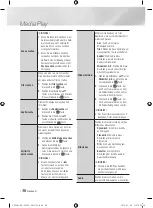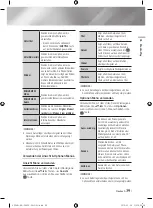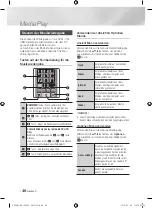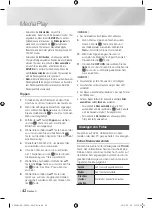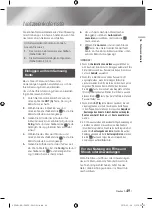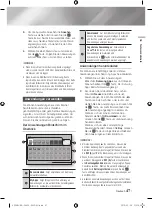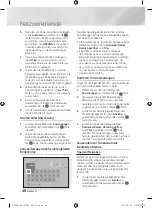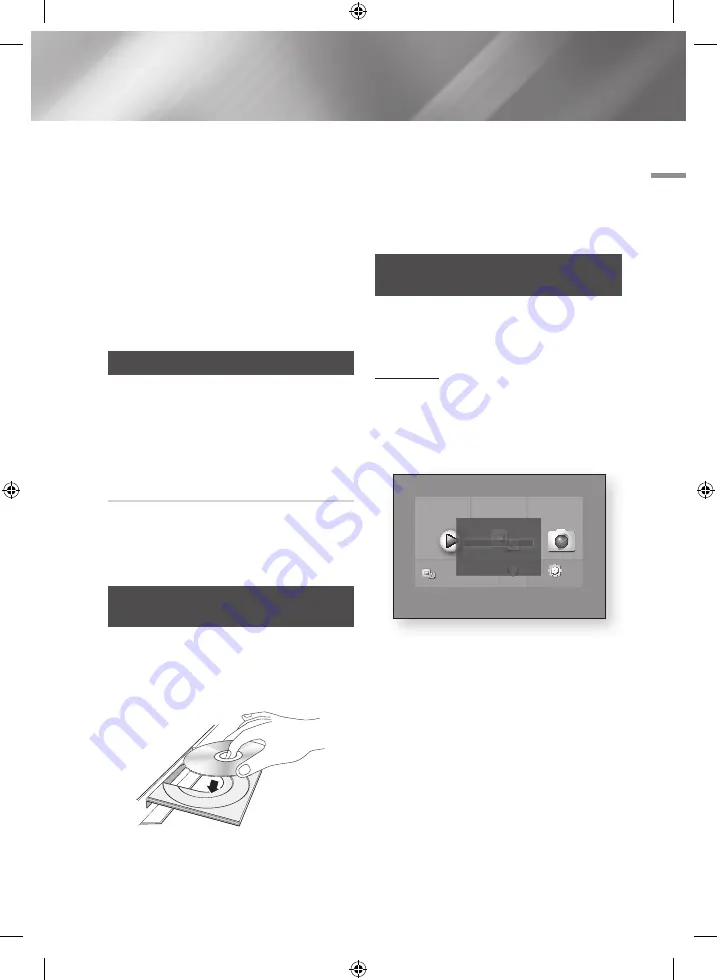
05
Media Play
Media Play
Ihr Blu-ray Disk-Player kann Inhalte von Blu-ray/
DVD/CD Disks, USB-Geräten, PCs, Smartphones,
Tablets und aus dem Web wiedergeben.
Um auf Ihrem PC oder Mobilgeräten gespeicherte
Inhalte wiederzugeben, müssen Sie diese und
dieses Gerät an Ihr Netzwerk anschließen. Um
Inhalte auf Ihrem PC wiedergeben zu können
müssen Sie ebenfalls die AllShare Netzwerk
Software auf Ihrem PC installieren.
|HINWEISE |
\
PCs die mit Windows 7 oder Windows 8 betrieben werden,
verfügen bereits über die AllShare (Play To) Software.
Der AllShare Play Bildschirm
Für alle Medien ist der AllShare Play
Hauptbildschirm oder einer seiner Unterbildschirme
das Hauptwerkzeug, um auf verschiedenen Geräten
gespeicherten Inhalt zuzugreifen und diesen
wiederzugeben, wobei die Geräte direkt oder über
das Netzwerk angeschlossen sein können.
Zugriff auf den AllShare Play Bildschirm
Um auf den AllShare Hauptbildschirm zuzugreifen,
wählen Sie
Fotos, Videos
& Musik
auf dem
Home Bildschirm und drücken Sie anschließend
die
v
Taste.
Wiedergabe von kommerziellen
Disks
1.
Drücken Sie die
8
Taste, um das Diskfach
zu öffnen.
2.
Legen Sie die Disk vorsichtig mit der bedruckten
Seite nach oben in das Diskfach ein.
3.
Drücken Sie die
8
Taste, um das Diskfach
zu schließen.
Die Wiedergabe beginnt automatisch.
4.
Wenn die Wiedergabe nicht automatisch startet,
bitte die
6
Taste auf der Fernbedienung
drücken.
Wiedergabe von Dateien auf einem
USB-Gerät
Es gibt zwei Methoden, um Multimediadateien
auf einem USB-Gerät über Ihren Player
wiederzugeben.
Methode 1
1.
Schalten Sie den Player ein.
2.
Schließen Sie das USB-Gerät an den USB-
Anschluss an der Vorderseite des Geräts an.
Das Neues Gerät angeschlossen Popup-
Fenster erscheint.
|HINWEISE |
\
Wenn das Popup-Fenster nicht angezeigt wird, fahren Sie
mit Methode 2 fort.
3.
Wählen Sie mithilfe der ▲▼ Tasten
Fotos,
Videos, Musik
oder
Alle Inhalte
aus und
drücken Sie anschließend die
v
Taste.
Der AllShare Play Bildschirm erscheint, in
dem der Inhalt des Geräts angezeigt wird.
Je nachdem, wie der Inhalt angeordnet ist,
sehen Sie entweder Ordner, einzelne Dateien
oder beides.
Filme und
Shows
Anwendunge
n
Fotos, Videos &
Musik
Webbrowser
Einstell.
a
Samsung-Konto
d
Bildschirmspiegelung
Wechseln Sie zu den Apps, und stellen
Sie eine Verbindung mit dem Netzwerk
her, um die empfohlenen Apps zu
erhalten.
Fotos
Videos
Musik
Alle Inhalte
Neues Gerät angeschlossen.
m80
Deutsch
33
|
02348L-BD-F6500-EN-DEU.indd 33
2013-02-05 오후 5:05:28